电脑内存条安装步骤是什么?如何确保正确安装?
- 电子产品
- 2025-03-31
- 6
在当今这个信息技术飞速发展的时代,电脑的性能直接关系到我们处理日常事务的效率。作为电脑中不可或缺的组件,内存条(RAM)扮演着非常重要的角色。但是,当内存条出现故障,或者需要升级时,用户该如何正确安装内存条呢?以下便是电脑内存条安装的详细步骤及正确安装的注意事项。
1.确认你的电脑型号与内存兼容性
在购买新的内存条之前,确保你已经检查了电脑主板与该内存条的兼容性。了解你的电脑型号和规格是至关重要的,比如它支持DDR3还是DDR4内存条,以及最大支持的内存容量。这些信息可以通过电脑制造商标签、系统信息查看工具或电脑主板的说明书获得。

2.关闭电脑电源并做好防静电措施
进行内存条安装之前,请务必关闭电脑电源,并断开电源线。为了安全起见,最好将电脑外壳接地或佩戴防静电手环,以避免静电损坏电脑内部零件。

3.打开电脑机箱
使用螺丝刀打开电脑的机箱,找到主板的位置。通常情况下,内存插槽位于主板中央偏上位置,有时会被显卡或者其他扩展卡挡住。
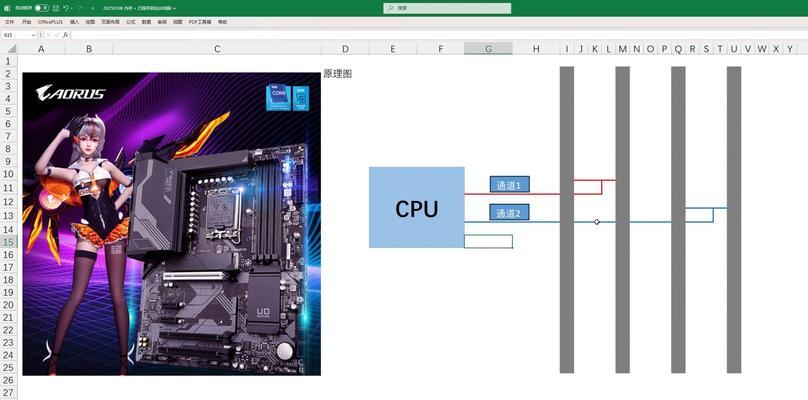
4.找到内存插槽并解锁
内存插槽通常有两个卡扣,用于固定内存条。按下两边的卡扣,使之处于“开启”状态。确保在安装内存条前,卡扣处于完全松开状态。
5.检查内存金手指的健康状况
金手指(金色的金属边缘)是内存条与主板接触的部分,需要保持干净。使用软布轻轻擦拭,去除灰尘或污渍。
6.安装内存条
将内存条的缺口对准主板上的插槽,确保两者的缺口完全对齐。以大约45度角轻轻插入内存条,直到两边的卡扣自动扣紧,锁定内存条。如果没有卡紧,内存条可能会在电脑工作时松动甚至被弹出。
7.检查安装稳定性
安装完成后,重新开启电脑电源。在电脑启动过程中,进入BIOS检查内存是否被正确识别,以及其运行频率是否正确。
8.问题排查与故障修复
如果电脑未能正常启动或者内存未被识别,先断电后重新检查内存条安装是否正确,包括金手指是否干净,内存条是否完全插入到位。如果依旧存在问题,检查是否有主板插槽损坏,或者内存条本身故障。
用户体验与注意事项
在以上步骤中,用户应当特别注意每一步的细节,比如断电、防静电等安全措施,以及内存条与插槽的角度和力度控制。这些细节直接关系到安装的成功与否。
常见问题解答
1.安装内存条时我需要卸下其他电脑部件吗?
一般情况下无需卸下其他部件,除非这些部件挡住了内存插槽。
2.如果我有两根内存条,需要安装在同一颜色的插槽中吗?
很多主板设计时会将两个相同颜色的插槽作为双通道模式。为获得最佳性能,应将两根内存条分别插入相同颜色的插槽中。
3.安装新的内存条后电脑运行得更快吗?
这取决于你之前电脑的配置。如果是由于内存不足而导致的性能瓶颈,安装新内存条后,性能会有明显提升。
4.我的电脑支持多大容量的内存条?
此问题的答案同样取决于主板和CPU的规格,建议查询主板用户手册或主板制造商官网获得准确信息。
通过以上步骤与提示,用户应能顺利完成内存条的安装过程,并确保电脑能安全、稳定地运行。记住,正确的安装不仅能提升性能,还能保证电脑长期稳定运行。
版权声明:本文内容由互联网用户自发贡献,该文观点仅代表作者本人。本站仅提供信息存储空间服务,不拥有所有权,不承担相关法律责任。如发现本站有涉嫌抄袭侵权/违法违规的内容, 请发送邮件至 3561739510@qq.com 举报,一经查实,本站将立刻删除。